Descrição do processo
|
|
|
- Derek Esteves Sá
- 7 Há anos
- Visualizações:
Transcrição
1 Capítulo 3 Desenvolvendo uma Aplicação Ao final deste capítulo, você deve estar apto a : Desenvolver uma aplicação Utilizar o Project Manager Utilizar o Intergrated Debugger Overview O Delphi é uma poderosa linguagem de programação orientada a objeto com um avançado ambiente de desenvolvimento visual. Estas características, quando combinadas com a arquitetura de bancos de dados Borland, permite criar rápidamente aplicações Client/Server. Neste capítulo, você aprenderá sobre o processo de construção de uma aplicação Delphi, criar uma aplicação de exemplo e explorar os conceitos de gerenciamento de projetos. Descrição do processo Introdução Uma característica do Delphi é que ele permite construir aplicações rápidamente. Esta seção descreve o processo de desenvolvimento de aplicações Delphi, como segue: Criando um Projeto Adicionando um Form ao Projeto Adicionando Componentes ao Form Definindo Propriedades dos Componentes Adicionando Event Handlers Compilando, Executando e Depurando a Aplicação Estágio 1 - Criando um Projeto O primeiro passo no desenvolvimento de uma aplicação no Delphi é criara um projeto. Aplicações no Delphi são gerenciadas como projetos. Criar um novo projeto gera um arquivo de projeto. O arquivo de projeto controla uma aplicação Delphi construindo os vários forms, executando a aplicação e exibindo o form principal da aplicação. Arquivos de projeto contém código fonte Object Pascal gerado pelo Delphi que se torna parte do executável da aplicação quando for compilado e "Linkado". Você pode começar um novo projeto inicializando o Delphi. Sempre que você inicializar o Delphi, um novo projeto é aberto. Se o Delphi já estiver aberto, você pode abrir um novo projeto através do menu File, Selecionando New Project. O Delphi cria um arquivo de projeto default chamado PROJECT1.DPR, que o Delphi mantém durante o desenvolvimento da aplicação. Conforme o projeto for alterado, tal como adicionando novos forms, o Delphi atualiza o arquivo de projeto. O arquivo de projeto se parece com a figura a seguir:
2 Estágio 2 - Adicionando um Form ao Projeto Como discutido anteriormente, os forms são a fundação das aplicações Delphi e fornece uma tela onde você pode criar a interface com o usuário de seu programa. Um projeto ou aplicação geralmente possui múltiplos forms. Adicionar um form ao projeto cria os seguintes arquivos adicionais: Um arquivo form com extensão.dfm contendo informações de resources para a construção do form. Um arquivo unit com extensão.pas contendo código Object Pascal. Todo form em uma aplicação possui estes dois arquivos associados a ele. Conforme for adicionando novos forms, o arquivo de projeto é atualizado automaticamente. O exemplo a seguir mostra o Form2, a ser adicionado ao projeto. Quando você cria um projeto, um form (Form1) é criado por default. O nome de arquivo deste form é UNIT1.DFM.
3 Para Adicionar um Form ao Projeto Execute os seguintes passos para adicionar um form um ao projeto: 1 Para adicionar um ou mais forms ao projeto, no menu File, selecione New Form. Dependendo das configurações de Gallery na página Preferences do quadro de dialogo Environment Options, pode ocorrer: - Um form em branco aparece e é adicionado ao projeto - O quadro Browse Gallery aparece, como segue: 2 Aparecendo o quadro de dialogo Browse Gallery, selecione o tipo de form que você deseja adicionar ao projeto e de um clique em OK. Estágio 3 - Adicionando Componentes ao Form Como discutido anteriormente, componentes são objetos visuais de programa que você manipula durante o design. Os componentes disponíveis no momento estão na Component Palette. Após inserir um componente no form, você pode move- lo, edita-lo e reajusta-lo de acordo com suas necessidades. O exemplo a seguir mostra três componentes Label e três componentes Edit em um form:
4 Passos para Adicionar um Componente em um Form Execute os seguintes passos para adicionar um componente ao form: 1 De um clique sobre um componente na Component Palette. 2 De um clique sobre o form onde o componente deve aparecer. 3 Reajuste o componente arrastando seus manipuladores. Você também pode adicionar um componente com um duplo-clique no componente na Component Palette. Um componente até o local desejado e reajusta-lo através dos manipuladores. Código Fonte da Unit após Adicionar Componentes Quando um componente é adicionado ao form, o código fonte do arquivo é modificado. Especificamente a definição type para o membro correspondente ao componente adicionado. O exemplo a seguir exibe a definição de type no arquivo unit que corresponde ao form mostrado anteriormente com três componentes Label e três componentes Edit: Estágio 4 - Definindo Propriedades dos Componentes Como discutido anteriormente, cada componente tem um conjunto de atributos chamados de propriedades. Cada propriedade que possa ser alterada durante o design é exibido no Object Inspector. Você pode definir propriedade durante o design ou codificar para que uma propriedade do componente seja alterada durante a execução do programa.
5 Passos para Definir uma Propriedade de um Componente Execute os passos a seguir para definir uma propriedade de um componente durante o design: 1 Dê um clique sobre o componente no form cuja propriedade você queira alterar. 2 Dê um clique sobre a aba da página Properties no Object Inspector. O exemplo a seguir mostra a página Properties para o componente Button. 3 Selecione a propriedade que você queira definir. 4 Altere o valor da propriedade na coluna Values. Estágio 5 - Adicionando Event Handlers Em programas dirigido a evento, responder a eventos do usuário ou do sistema é um ponto chave de sua aplicação. Alem das propriedades, os componentes possuem uma lista de eventos que podem ser detectados. Quando você adiciona event handlers a sua aplicação, você está dizendo ao componente que execute os comandos programados sempre que um evento em específico seja detectado. Por exemplo, um botão em seu form pode detectar quando um usuário clica sobre si, o que é conhecido como evento OnClick. O evento OnClick faz com que sua aplicação execute a ação especificada no event handler. Passos para Adicionar um Event Handler Execute os passos a seguir para adicionar um event handler: 1 Dê um clique sobre o componente no form que precise de um event handler. 2 Dê um clique sobre a aba da página Events no Object Inspector para exibir uma lista de eventos para o componente. 3 Dê um duplo-clique à direita da coluna de eventos para fazer com que o Delphi gere um event handler vazio e exiba o handler no Code Editor. 4 Digite o código a ser executado quando ocorrer o evento.
6 Estágio 6 - Compilando, Executando e Depurando a Aplicação O compilador e o depurador (debugger) são partes do ambiente Delphi. O compilador inclui um habilitador Make automático para que quando sua aplicação for alterada, somente os arquivos alterados sejam recompilados. O debugger está ativo sempre que você executar aplicações dentro do ambiente do Delphi. Passos para Compilar e Executar a Aplicação Execute os passos a seguir para compilar e executar a aplicação: 1 Para compilar o projeto atual sem inicializar o arquivo executável resultante, no menu Compile, selecione Compile. 2 Para compilar quaisquer alterações e executar o arquivo do projeto corrente, selecione Run no menu Run. Tutoria: Criando uma Aplicação Introdução O processo a seguir é um tutorial de exemplo. Uma maneira de entender o processo de desenvolvimento de aplicações no Delphi é construir uma aplicação de exemplo. Esta seção fornece um rumo na construção de uma aplicação simples utilizando diversos componentes padrão do Delphi. A aplicação permite que o texto seja digitado em edit box e adicionado em um list box com o clique de um botão. Estágios do Tutorial O processo deste tutorial envolve os seguintes estágios: Estágio Processo 1 Criar um projeto de exemplo 2 Adicionar componentes padrão 3 Definir propriedades dos componentes 4 Adicionar um event handler 5 Compilar e executar a aplicação de exemplo Passos para Estágio 1 Execute os passos para abrir um novo projeto e chamá-lo PSAMPLE.DPR: 1 No menu File, selecione New Project para criar um projeto. O processo de abertura de um novo arquivo projeto adiciona automaticamente um novo form. Se o quadro de dialogo Browse Gallery aparecer, Blank Form é a opção default. Dê um clique em OK. 2 Se for solicitado a gravação das alterações do projeto atual selecione No. 3 No menu File, selecione Save Project As. 4 Quando o nome da unit for solicitado, digite USAMPLE.PAS.
7 Este nome substitui o nome default UNIT1.PAS. 5 Quando o nome do projeto for solicitado, digite PSAMPLE.DPR. Este nome substitui o nome default PROJECT1.DPR. Passos para o Estágio 2 Execute os passos a seguir para adicionar componentes da página Standard ao form no projeto PSAMPLE: 1 Dê um clique sobre a aba da página Standard da Component Palette para visualizar os componentes Standard. 2 Mova o ponteiro do mouse vagarosamente sobre cada componente para que o Help Hint seja exibido, e localize os componentes Button, Edit e ListBox. 3 Dê um duplo-clique sobre o componente Button para inseri-lo no form. Arraste o componente até a parte inferior do form. 4 Dê um duplo-clique sobre o componente Edit, e mova o componente até a parte superior do form. 5 Dê um duplo-clique sobre o componente ListBox para inseri-lo no form. 6 Arranje os componentes e reajuste o tamanho do form para que se pareça coma figura a seguir. Passos para Estágio 3 Execute os passos a seguir para definir as propriedades dos componentes Edit e Button: 1 Dê um clique sobre o componente Edit. As propriedades do componente Edit são exibidas no Object Inspector. O nome default deste componente é Edit1, e seu tipo de objeto é TEdit. 2 No Object Inspector, dê um clique sobre a coluna Values da propriedade Text de Edit1 e a apague. 3 Defina a propriedade Caption para Add Item. Seu form deve se parecer com a figura a seguir:
8 Passos para o Estágio 4 Execute os passos a seguir para adicionar um event handler para o evento OnClick do componente Add Item: 1 Dê um clique sobre o botão Add Item de seu form para exibir as propriedades no Object Inspector. 2 Dê um clique sobre a aba Events do Object Inspector para exibir a página Events do botão. 3 Dê um duplo-clique sobre a coluna a direita do evento OnClick. O nome da procedure Button1Click aparecera na coluna. O Delphi gera um event handler vazio e o exibe no Code Editor. Digite o código a seguir dentro das declarações begin...end; da procedure. if Edit1.Text<> " then { Edit1 não esta vazio } begin ListBox1.Items.Add(Edit1.text); Edit1.Text := "; end; Passos para o Estágio 5 Execute os passos a seguir para compilar e executar sua aplicação: 1 No menu Run, selecione Run. Esta opção compila e executa sua aplicação. 2 Digite algum valor, tal como seu nome, no componente Edit. 3 Dê um clique em Add Item para adicionar cada item a list box. Adicione nove ou dez itens a list box. 4 No menu File, selecione Save Project, e depois Close Project. Utilizando o Project Manager Introdução O Delphi permite que você gerencie seus projetos através do Project Manager. O Project Manager lista os arquivos que compõe seu projeto e permite que você navegue pelos arquivos. Você também pode utilizar o Project Manager para: Adicionar units e forms ao projeto
9 Remover units e forms de um projeto Especificar o form principal Especificar a localização dos arquivos de Help e ícone Exibindo a Janela do Project Manager Para exibir o Project Manager, no menu View, selecione Project Manager. A janela Project Manager aparecerá, como segue: dos Botões do Project Manager A tabela a seguir descreve os botões do Project Manager: Descrição Botã0 Descrição Adiciona um arquivo de unit ao projeto atual Remove um arquivo de unit do projeto atual Exibe um arquivo de unit do projeto atual Exibe um form no projeto atual Exibe o quadro de diálogo Project Options para: Alterar o form default, opções do compilador, aplicação, linker e diretório Define símbolos condicionais Grava as alterações no projeto atual
10 Adicionando Units e Forms ao Projeto Utilizando o Project Manager Um projeto default inicialmente contém um form e um arquivo de unit de código fonte. Entretanto, a maioria dos projetos contém múltiplos forms e units. Você pode dar um clique com o botão direito do mouse e selecione New Form no SpeedMenu para adicionar units e forms ao seu projeto. Você também pode adicionar forms e units existentes ao seu projeto utilizando o botão Add na SpeedBar do Project Manager e selecionar o form ou unit a ser adicionado. Removendo Units e Forms de um Projeto Utilizando Project Manager Durante o desenvolvimento de um projeto, você pode achar necessário remover forms e units de seu projeto. Você pode fazê-lo a qualquer momento durante o desenvolvimento. Entretanto, como um form está sempre associado a uma unit, você não pode remove um sem remover o outro a menos que a unit não possua nenhum form associado a ele. Você pode remover units de um projeto utilizando o botão Remove no Project Manager. Remover arquivos utilizando qualquer outro programa gerenciador de projeto ou digitando comandos no prompt do DOS não é recomendado. Estas ações não removem as entradas da cláusula Uses dos arquivos.dpr ou da janela do Project Manager e causará erros quando você compilar o programa. Definindo Opções de Projeto O quadro de dialogo Project Options permite definir diversas opções que afetam seus projetos. Para acessar o quadro de dialogo Project Options, de um clique sobre o botão Options no Project Manager. O quadro Project Options aparecera, como segue:
11 Descrição das Páginas do Project Options A tabela a seguir descreve cada uma das páginas no quadro de dialogo Project Options e algumas das opções mais importantes em cada página: Página Forms Application Compiler Linker Directories / Conditionals Descriçãao Especifica o form principal de sua aplicação, os forms que devem ser criados automaticamente, e a ordem destes forms. Especifica um título, arquivo de help, e um ícone para sua aplicação. Permite definir opções para a forma como seu programa será compilado. Estas opções correspondem a definir diretivas a seu estado positivo (+) no código de seu programa. Permite especificar a forma como seus arquivos de programa serão linkados. Especifica a localização dos arquivos que o Delphi necessita para compilar, linkar e distribuir seu programa. Utilizando Integrated Debugger Introdução O Delphi possui um depurador totalmente integrado que permite depurar uma aplicação sem deixar o ambiente visual de desenvolvimento. Ele oferece a capacidade de : Gerar informações a depuração de dentro de seu executável Habilitar e desabilitar a depuração integrada de dentro do IDE Definir breakpoints Visualizar o conteúdo das variáveis do programa Modificar valores de dados durante a execução do programa Visualizar o call stack Gerando Informação de Depuração O Delphi gera informação simbólica de depuração quando você compila seu programa com a ação de depuração habilitada. As opções de depuração encontram-se na página compiler do quadro de dialogo Project Options. A página Compiler e opções de depuração para uma aplicação típica aparece como segue:
12 Descrição das Opções do Depurador na Página Compiler A tabela a seguir descreve as opções de depuração na página Compiler do quadro de dialogo Project Options: Opção Descrição Debug Insere informação de depuração no arquivo UNIT.DCU. Informação de depuração Information consiste de uma tabela com linhas numeradas para cada procedure que mapeia endereços de código de objetos nos números. Local Symbols Gera local symbols information. Local symbols information consiste de : Os identificadores na implementation part ( e não na interface part ) do módulo Os identificadores dentro das procedures e funções do módulo. Local symbols information não inclui variáveis globais ou nomes declarados na interface section de uma unit. Symbol Info Gera symbol information. Symbol reference information consiste de tabelas que fornecem os números de linhas de todas as declarações e referências aos símbolos em módulo. Habilitando o Intergrated Debugger A depuração integrada está habilitada após a instalação do Delphi. É uma opção de ambiente da página Preferences que você pode definir. A página Preferences do quadro de dialogo Environment Options aparece como segue:
13 Descrição das Opções de Depuração na Página Preferences A tabela descreve as opções de depuração na página Preferences do quadro de dialogo Environment Options: Opção Descrição Intergrated Debugging Quando habilitada, a depuração integrada está em efeito. Step Program Block Quando habilitada, o depurador passa pelos blocos de programa. Hide Designer on run Quando habilitada, a interface de design é oculta enquanto a aplicação estiver sendo executada. Break on exception Quando habilitada, a aplicação para quando ocorrer uma exception e a linha de código causadora é exibida no Code Editor. Minimize on run Quando habilitada, o Delphi é minimizado sempre que você executar uma aplicação dentro do IDE. Controlando a Execução do Programa Uma característica importante do depurador é que ele permite selecionar como o programa será executado, uma declaração por vez. Uma linha de código por vez, uma função inteira por vez, e assim por diante. O depurador permite controlar a execução de seu programa das opções no menu Run. O menu Run, como segue:
14 Descrição do Menu Run A tabela a seguir fornece uma declaração das opções disponíveis no menu Run. Opção Run Parameters Step Over Trace Into Run to Cursor Program Pause Program Reset Add Watch Add Breakpoint Evaluate/Modify Descrição Permite compilar e executar suas aplicações. Permite especificar os parâmetros de inicialização para sua aplicação Permite executar seu programa uma linha por vez, pulando procedures, executando-as como uma única unit. Permite executar seu programa uma linha por vez, rastreando a procedure e seguindo a execução de cada linha. Permite executar o programa até a localização do cursor no Code Editor Permite interromper temporariamente a execução de um programa Permite terminar o programa sendo executado e remove- lo da memória Abre o quadro de dialogo Watch Properties, permitindo criar e modificar observações Abre o quadro de dialogo Edit Breakpoint, permitindo criar e modificar pontos de interrupção Abre o quadro de dialogo Evaluate/Modify,permitindo avaliar ou alterar o valor de uma expressão existente Definindo Pontos de Interrupção Você pode definir pontos de interrupção onde quiser que a execução seja interrompida. Pontos de interrupção são particularmente úteis quando utilizados em conjunto com Watches. Seu programa é executado na velocidade normal ate atingir o ponto de interrupção. Atingindo o ponto, o depurador exibe o Code Editor com a linha contendo o ponto de interrupção, permitindo modificar o código ou exibir o valor de variáveis utilizando a janela de observação. Para definir um ponto de interrupção, você pode: Dar um duplo-clique a esquerda da linha do código fonte onde quiser definir um ponto de interrupção. Selecionar Toggle Breakpoint utilizando o Speedmenu Code Editor.
15 Pontos de Interrupção no Code Editor Quando definir um ponto de interrupção, a linha de código correspondente ao ponto é realçada e um ícone de sinal de parada aparece na margem esquerda como mostrado na figura a seguir: Você também pode utilizar a página Editor Colors do quadro de dialogo Environment Options para definir uma cor diferente, indicando pontos de execução, linhas de pontos de interrupção inválidos, e a propriedade habilitado/desabilitado do ponto de interrupção. Visualizando o Conteúdo de Variáveis A janela Watches monitora a alteração do valor das variáveis ou expressões durante a execução de seu programa. Conforme seu programa seja executado, quer esteja pulando sobre o código, o conteúdo da janela de observação é alterado conforme os valores das variáveis contidas na expressão de observação. Adicionando Expressões de Observação Para iniciar uma expressão de observação, selecione Add Watch no menu Run. O quadro de dialogo Watch Properties aparece, como segue:
16 Expressões de Observação Exibindo A janela Watches exibe os valores atuais de expressões de observação e permite adicionar, editar, deletar, habilitar e desabilitar observações. Para exibir a janela Watch List, selecione Watches no menu View. A janela Watch List aparece. Quadro de Diálogo Evaluate/Modify No Delphi, você pode alterar os valores de variáveis e itens nas estruturas de dados durante a depuração. Para avaliar ou alterar o valor de uma expressão existente, utilize o quadro de dialogo Evaluate/Modify. Alterações feitas no quadro de dialogo Evaluate/Modify não afetam o código fonte ou o programa compilado. Para tornar as alterações permanentes, modifique seu código fonte e recompile seu programa. O quadro de dialogo Evaluate/Modify aparece como segue: Visualizando o Call Stack Quando estiver depurando, você pode achar útil a ordem das chamadas de funções ativas. A janela Call exibe o fluxo atual das chamadas de funções. Janela Call Stack A janela Call Stack exibe chamadas de funções ativas. Cada função aparece com uma lista de argumentos utilizadas na chamada. Você também pode utilizar a janela Call Stack para visualizar ou editar o código-fonte
17 associado com uma determinada chamada de função. Para visualizar a janela Call Stack, você pode selecionar View na barra de menu, e depois Call Stack. A janela Call Stack aparece como segue: Lab: Modificando a Aplicação de Exemplo Objetivos Este Lab reforça sua habilidade em: Adicionar um componente ao form. Definir propriedades de um componente. Adicionar um event handler. Compilar um programa Delphi. Cenário Neste capítulo, você aprendeu a criar uma aplicação em um projeto chamado PSAMPLE. Em PSAMPLE, você adicionou os componentes ListBox, Button e Edit ao Form. O Evento OnClick do form adiciona itens digitados no componente Edit a list box. Neste lab, você vai melhorar esta aplicação, adicionando um botão Deletar e um Sair para esta aplicação. Processo Utilize as seguintes diretivas para modificar a aplicação PSAMPLE: Estágio Processo 1 Abra a aplicação PSAMPLE criada neste capítulo e adicione dois botões ao form. 2 Defina as propriedades para estes botões para que um botão (Button2) tenha o Caption Deleter Item e o outro botão (Button3) tenha o Caption Exit e o primeiro com Add Item. 3 Adicione um event handler para o evento OnClick do botão com o Caption Exit. Utilize o método Close do TForm para sair da aplicação. A declaração para este evento segue abaixo: Close; 4 Adicione um event handler para o OnClick do botão com o Caption Delete Item. O event handler completo segue abaixo: Procedure TForm.Button2Click(Sender: TObject); begin
18 with ListBox1 do begin if ItemIndex<> -1 then Items.Delete(ItemIndex); end; end; 5 Inclua também no event OnClick do botão com Caption Add Item o código abaixo: ListBox1.Items.Add( Edit1.Text ); 6 Grave e execute a aplicação 7 Adicione quatro ou cinco itens à lista box 8 Delete itens da lista Seu from deve estar similar a figura a seguir: Processos Opcionais O event handler para o evento OnClick do botão Deletar Item utiliza uma declaração de programação chamada de declaração with. Utilize o sistema de help para determinar o que esta declaração faz. Revise o event handler Button2Click, habilitando o método para que você possa deletar a declaração with e as palavras-chave begin...end associadas. Resumo do Capítulo Pontos chave Após completar este capítulo, você aprendeu: Que arquivos de projeto do Delphi controlam as aplicações construindo vários forms, executando as aplicações e exibindo o form principal da aplicação. Que adicionar um form cria dois arquivos: Um arquivo de form com extensão.dfm contendo informações de resource do Windows e código Object Pascal do Delphi para a construção do form. Um arquivo de unit com extensão.pas contendo código Object Pascal.
19 O Project Manager do Delphi lista os arquivos que compõem sua aplicação e permite navegar pelos arquivos. Que o Delphi possui um depurador totalmente integrado que permite depurar aplicações sem ter que deixar o ambiente de desenvolvimento visual. Termos e definições A tabela a seguir é uma referência rápida para os termos explicados neste capítulo. Termo Descrição Breakpoint Uma marcação em seu programa que causa uma pausa na execução durante o processo de depuração. Event handler Uma procedure que diz ao componente para que execute determinadas declarações do programa quando um evento em especial é detectado. Project File Um aquivo que controla uma aplicação Delphi construindo vários forms, executando a aplicação e exibindo o form principal da aplicação. O nome default é PROJECT1.DPR. Watches Expressões que permite monitorar o valor das variáveis ou expressões enquanto seu programa estiver sendo executado.
20
Saiba mais Scribd Carregar um documento Pesquisar Documentos Explorar. gersonjpl
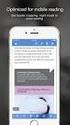 Saiba mais Scribd Carregar um documento Pesquisar Documentos Explorar gersonjpl / 0 Baixar este documento gratuitamente Para Adicionar um Form ao Projeto Execute os seguintes passos para adicionar um form
Saiba mais Scribd Carregar um documento Pesquisar Documentos Explorar gersonjpl / 0 Baixar este documento gratuitamente Para Adicionar um Form ao Projeto Execute os seguintes passos para adicionar um form
MÓDULO II INTERFACE GRÁFICA DELPHI
 MÓDULO II INTERFACE GRÁFICA DELPHI A partir de agora iniciaremos o desenvolvimento de software utilizando a interface gráfica do dephi, já conhecemos a linguagem pascal, no caso do Delphi o Object Pascal
MÓDULO II INTERFACE GRÁFICA DELPHI A partir de agora iniciaremos o desenvolvimento de software utilizando a interface gráfica do dephi, já conhecemos a linguagem pascal, no caso do Delphi o Object Pascal
Delphi 7 Aula 03 Progressão Geométrica
 Delphi 7 Aula 03 Progressão Geométrica Prof. Gilbert Azevedo da Silva I. Objetivos Desenvolver aplicativos com várias janelas, Manipular lista de strings, Utilizar os componentes: MainMenu, ToolBar, ImageList,
Delphi 7 Aula 03 Progressão Geométrica Prof. Gilbert Azevedo da Silva I. Objetivos Desenvolver aplicativos com várias janelas, Manipular lista de strings, Utilizar os componentes: MainMenu, ToolBar, ImageList,
DEPURAÇÃO DESVENDADA
 DEPURAÇÃO DESVENDADA Apresentarei para vocês um assunto de extrema importância no desenvolvimento de sistemas de qualquer tipo - a depuração. Depurar um aplicativo é tão fundamental que a maioria dos gerentes
DEPURAÇÃO DESVENDADA Apresentarei para vocês um assunto de extrema importância no desenvolvimento de sistemas de qualquer tipo - a depuração. Depurar um aplicativo é tão fundamental que a maioria dos gerentes
Conhecendo o Delphi 2010
 2ª Aula 11 de fevereiro de 2011 Conhecendo o Delphi 2010 Inicie o Delphi clicando no ícone Delphi 2010 que se encontra no menu Iniciar / Todos os Programas / Embarcadero RAD Studio 2010 / Delphi 2010.
2ª Aula 11 de fevereiro de 2011 Conhecendo o Delphi 2010 Inicie o Delphi clicando no ícone Delphi 2010 que se encontra no menu Iniciar / Todos os Programas / Embarcadero RAD Studio 2010 / Delphi 2010.
IDES E PROGRAMAÇÃO. Prof. Dr. Cláudio Fabiano Motta Toledo PAE: Maurício A Dias
 1 IDES E PROGRAMAÇÃO Prof. Dr. Cláudio Fabiano Motta Toledo PAE: Maurício A Dias {claudio,macdias}@icmc.usp.br 2 Agenda Conceitos Instalação e Configuração Compilação e Execução de Código IDEs Exemplo
1 IDES E PROGRAMAÇÃO Prof. Dr. Cláudio Fabiano Motta Toledo PAE: Maurício A Dias {claudio,macdias}@icmc.usp.br 2 Agenda Conceitos Instalação e Configuração Compilação e Execução de Código IDEs Exemplo
Programação 2017/2018 2º Semestre
 Mestrado em Engenharia Electrotécnica e de Computadores Programação 2017/2018 2º Semestre Aula de Problemas 1 Os alunos deverão executar os passos aqui descritos no seu computador pessoal ou no laboratório.
Mestrado em Engenharia Electrotécnica e de Computadores Programação 2017/2018 2º Semestre Aula de Problemas 1 Os alunos deverão executar os passos aqui descritos no seu computador pessoal ou no laboratório.
UTILIZANDO O CODE BLOCKS
 UTILIZANDO O CODE BLOCKS Prof. André Backes INTRODUÇÃO Existem diversos ambientes de desenvolvimento integrado ou IDEs (Integrated Development Environment) que podem ser utilizados para a programação em
UTILIZANDO O CODE BLOCKS Prof. André Backes INTRODUÇÃO Existem diversos ambientes de desenvolvimento integrado ou IDEs (Integrated Development Environment) que podem ser utilizados para a programação em
Ferramenta 1 -NetBeans 8.0
 Nome do laboratório: Laboratório de Programação Ferramenta 1 -NetBeans 8.0 Elaborado por: Osmar de Oliveira Braz Junior Descrição NetBeans é um ambiente de desenvolvimento integrado (IDE Integrated Development
Nome do laboratório: Laboratório de Programação Ferramenta 1 -NetBeans 8.0 Elaborado por: Osmar de Oliveira Braz Junior Descrição NetBeans é um ambiente de desenvolvimento integrado (IDE Integrated Development
MSP430 Lab 02 Criar e Compilar um projeto
 MSP430 Lab 02 Criar e Compilar um projeto Software CCS Neste post iremos criar um novo projeto utilizando a IDE CCS da Texas Instruments, compilar o código feito em linguagem C e fazer o Debug da aplicação
MSP430 Lab 02 Criar e Compilar um projeto Software CCS Neste post iremos criar um novo projeto utilizando a IDE CCS da Texas Instruments, compilar o código feito em linguagem C e fazer o Debug da aplicação
Delphi 7 Aula 01 Área do Triângulo
 Delphi 7 Aula 01 Área do Triângulo Prof. Gilbert Azevedo da Silva I. Objetivos Conhecer o Ambiente Integrado de Desenvolvimento (IDE) do Delphi 7, Desenvolver a primeira aplicação no Delphi 7, Aprender
Delphi 7 Aula 01 Área do Triângulo Prof. Gilbert Azevedo da Silva I. Objetivos Conhecer o Ambiente Integrado de Desenvolvimento (IDE) do Delphi 7, Desenvolver a primeira aplicação no Delphi 7, Aprender
Introdução ao Delphi. Introdução. Edições do Software. Capítulo 1. O Que é o Delphi
 Capítulo 1 O Que é o Delphi Diferenças entre Delphi Client/Server do Delphi for Windows Características que compõem o Integrated Development Invironment (IDE) Como o Delphi se encaixa na família Borland
Capítulo 1 O Que é o Delphi Diferenças entre Delphi Client/Server do Delphi for Windows Características que compõem o Integrated Development Invironment (IDE) Como o Delphi se encaixa na família Borland
1 Criando um projeto. Instituto Federal do Paraná
 1 Criando um projeto Com o Code::Blocks aberto, vá em File New Project... Selecione a opção Console Application, clique em Go e depois Next >. Selecione a linguagem C++ e clique em Next >. A seguir será
1 Criando um projeto Com o Code::Blocks aberto, vá em File New Project... Selecione a opção Console Application, clique em Go e depois Next >. Selecione a linguagem C++ e clique em Next >. A seguir será
Executar uma macro clicando em um botão da Barra de Ferramentas de Acesso Rápido
 Página 1 de 8 Excel > Macros Executar uma macro Mostrar tudo Há várias maneiras de executar uma macro no Microsoft Excel. Macro é uma ação ou um conjunto de ações que você pode usar para automatizar tarefas.
Página 1 de 8 Excel > Macros Executar uma macro Mostrar tudo Há várias maneiras de executar uma macro no Microsoft Excel. Macro é uma ação ou um conjunto de ações que você pode usar para automatizar tarefas.
Autor: Tiago Lone Nível: Básico Criação: 14/12/2005 Última versão: 18/12/2006. PdP. Pesquisa e Desenvolvimento de Produtos
 TUTORIAL Motor de Passo Autor: Tiago Lone Nível: Básico Criação: 14/12/2005 Última versão: 18/12/2006 PdP Pesquisa e Desenvolvimento de Produtos http://www.maxwellbohr.com.br contato@maxwellbohr.com.br
TUTORIAL Motor de Passo Autor: Tiago Lone Nível: Básico Criação: 14/12/2005 Última versão: 18/12/2006 PdP Pesquisa e Desenvolvimento de Produtos http://www.maxwellbohr.com.br contato@maxwellbohr.com.br
TOTVS Utilização dos Aplicativos. Arquitetura e Instalação
 Arquitetura e Instalação Sumário 1 Conceitos Básicos... 3 1.1 Objetivos do Treinamento... 3 1.2 TOTVS Application Server... 3 1.3 TOTVS SmartClient... 4 1.4 TOTVS DbAccess Monitor... 5 2 TOTVS SmartClient
Arquitetura e Instalação Sumário 1 Conceitos Básicos... 3 1.1 Objetivos do Treinamento... 3 1.2 TOTVS Application Server... 3 1.3 TOTVS SmartClient... 4 1.4 TOTVS DbAccess Monitor... 5 2 TOTVS SmartClient
Guia para configurar o IDE Netbeans para desenvolver projectos em C/C++ com OpenMP:
 Guia para configurar o IDE Netbeans para desenvolver projectos em C/C++ com OpenMP: Ativando C/C++ / Fortran no IDE NetBeans: Se você quiser trabalhar com C, C++ ou Fortran no IDE NetBeans, a instalação
Guia para configurar o IDE Netbeans para desenvolver projectos em C/C++ com OpenMP: Ativando C/C++ / Fortran no IDE NetBeans: Se você quiser trabalhar com C, C++ ou Fortran no IDE NetBeans, a instalação
COMO COMEÇAR Guia de Referência Rápida MAPAS
 www.farmcommand.com COMO COMEÇAR Guia de Referência Rápida MAPAS www.farmersedge.com.br MAPAS Você pode gerenciar e visualizar sua fazenda através do Gerenciados de Mapas. Por padrão, sua fazenda irá aparecer
www.farmcommand.com COMO COMEÇAR Guia de Referência Rápida MAPAS www.farmersedge.com.br MAPAS Você pode gerenciar e visualizar sua fazenda através do Gerenciados de Mapas. Por padrão, sua fazenda irá aparecer
Algoritmia e Programação APROG. Tecnologia JAVA. IDE Netbeans. Nelson Freire (ISEP DEI-APROG 2012/13) 1/31
 APROG Algoritmia e Programação Tecnologia JAVA IDE Netbeans Nelson Freire (ISEP DEI-APROG 2012/13) 1/31 Tecnologia Java Sumário Tecnologia Java Desenvolvimento de Programas Ambientes de Desenvolvimento
APROG Algoritmia e Programação Tecnologia JAVA IDE Netbeans Nelson Freire (ISEP DEI-APROG 2012/13) 1/31 Tecnologia Java Sumário Tecnologia Java Desenvolvimento de Programas Ambientes de Desenvolvimento
Programação 2010/2011 MEEC
 Programação 2010/2011 MEEC Code::Blocks Criação de projectos O Code::Blocks é um IDE (ambiente de desenvolvimemnto integrado) que permite a escrita do codigo, compilação, correcção de erros e depuração
Programação 2010/2011 MEEC Code::Blocks Criação de projectos O Code::Blocks é um IDE (ambiente de desenvolvimemnto integrado) que permite a escrita do codigo, compilação, correcção de erros e depuração
1 - Ambiente de desenvolvimento
 Neste documento começa-se por apresentar o ambiente de desenvolvimento integrado do Visual Basic (menu bar, toolbars, toolbox, project explorer window, properties window, form designer e code editor window).
Neste documento começa-se por apresentar o ambiente de desenvolvimento integrado do Visual Basic (menu bar, toolbars, toolbox, project explorer window, properties window, form designer e code editor window).
SUMÁRIO 1. APRESENTAÇÃO FUNCIONALIDADES COMUNS AOS USUÁRIOS... 3
 1 2 SUMÁRIO 1. APRESENTAÇÃO... 3 2. FUNCIONALIDADES COMUNS AOS USUÁRIOS... 3 2.1 ACESSO AO SISTEMA... 3 2.1.1 ACESSANDO O SISTEMA VIA WEB... 3 2.1.2 MANUAL DO USUÁRIO... 5 2.2 FUNCIONALIDADES... 5 2.2.1
1 2 SUMÁRIO 1. APRESENTAÇÃO... 3 2. FUNCIONALIDADES COMUNS AOS USUÁRIOS... 3 2.1 ACESSO AO SISTEMA... 3 2.1.1 ACESSANDO O SISTEMA VIA WEB... 3 2.1.2 MANUAL DO USUÁRIO... 5 2.2 FUNCIONALIDADES... 5 2.2.1
Escola Olímpio Curso: Técnico em Informática. Introdução e instalação
 Introdução e instalação http://msdn.microsoft.com/pt-br/vcsharp/default.aspx Vídeo Aulas http://msdn.microsoft.com/pt-br/vstudio/aa700773(en-us).aspx http://msdn.microsoft.com/pt-br/vcsharp/bb798022(en-us).aspx?wt.slv=rightrail
Introdução e instalação http://msdn.microsoft.com/pt-br/vcsharp/default.aspx Vídeo Aulas http://msdn.microsoft.com/pt-br/vstudio/aa700773(en-us).aspx http://msdn.microsoft.com/pt-br/vcsharp/bb798022(en-us).aspx?wt.slv=rightrail
Delphi IDE. Jocélio Passos joceliodpassos@bol.com.br. Delphi - IDE. Integrad Development Enviroment Ambiente de Desenvolvimento Integrado
 Delphi Integrad Development Enviroment Ambiente de Desenvolvimento Integrado IDE Jocélio Passos joceliodpassos@bol.com.br Iniciar Programas Borland Delphi X Delphi X 2/2/2007 2 Primeiro Projeto Menu File
Delphi Integrad Development Enviroment Ambiente de Desenvolvimento Integrado IDE Jocélio Passos joceliodpassos@bol.com.br Iniciar Programas Borland Delphi X Delphi X 2/2/2007 2 Primeiro Projeto Menu File
WINRAR COMPACTADOR E DESCOMPACTADOR DE ARQUIVOS
 1 Instalando Logo após a instalação do WinRAR, você define quais tipos de arquivos devem ser associados a ele, ou seja, aqueles arquivos que automaticamente executam o WinRAR após serem executados. Você
1 Instalando Logo após a instalação do WinRAR, você define quais tipos de arquivos devem ser associados a ele, ou seja, aqueles arquivos que automaticamente executam o WinRAR após serem executados. Você
Linguagem de Programação II Professor: Luiz Claudio Ferreira de Souza Assunto: Linguagem Pascal (Ambiente Lazarus) com Banco de Dados
 Apostila 6 Linguagem de Programação II Professor: Luiz Claudio Ferreira de Souza Assunto: Linguagem Pascal (Ambiente Lazarus) com Banco de Dados Até aqui construímos parte da Interface da nossa aplicação,
Apostila 6 Linguagem de Programação II Professor: Luiz Claudio Ferreira de Souza Assunto: Linguagem Pascal (Ambiente Lazarus) com Banco de Dados Até aqui construímos parte da Interface da nossa aplicação,
APRESENTAÇÃO... 3 IGEO... 3 ACESSO AO SISTEMA... 4 MANUAL DO USUÁRIO... 4 FUNCIONALIDADES... 5 NAVEGAÇÃO E CONSULTA... 5 MANIPULAÇÃO DE CAMADAS...
 Sumário APRESENTAÇÃO... 3 IGEO... 3 FUNCIONALIDADES COMUNS AOS USUÁRIOS E ADMINISTRADOR ACESSO AO SISTEMA... 4 ACESSANDO O SISTEMA VIA WEB... 4 MANUAL DO USUÁRIO... 4 FUNCIONALIDADES... 5 NAVEGAÇÃO E CONSULTA...
Sumário APRESENTAÇÃO... 3 IGEO... 3 FUNCIONALIDADES COMUNS AOS USUÁRIOS E ADMINISTRADOR ACESSO AO SISTEMA... 4 ACESSANDO O SISTEMA VIA WEB... 4 MANUAL DO USUÁRIO... 4 FUNCIONALIDADES... 5 NAVEGAÇÃO E CONSULTA...
Elementos do IDE do Delphi
 Capítulo 2 Um Tour pelo Ambiente de Programação do Delphi Ao final deste capítulo, você estará apto a: Identificar os elementos do IDE do Delphi Identificar os elementos essenciais que formam uma aplicação
Capítulo 2 Um Tour pelo Ambiente de Programação do Delphi Ao final deste capítulo, você estará apto a: Identificar os elementos do IDE do Delphi Identificar os elementos essenciais que formam uma aplicação
Autor: Tiago Lone Nível: Básico Criação: 15/12/2005 Última versão: 18/12/2006. PdP. Pesquisa e Desenvolvimento de Produtos
 TUTORIAL Motor DC Autor: Tiago Lone Nível: Básico Criação: 15/12/2005 Última versão: 18/12/2006 PdP Pesquisa e Desenvolvimento de Produtos http://www.maxwellbohr.com.br contato@maxwellbohr.com.br http://www.automato.com.br
TUTORIAL Motor DC Autor: Tiago Lone Nível: Básico Criação: 15/12/2005 Última versão: 18/12/2006 PdP Pesquisa e Desenvolvimento de Produtos http://www.maxwellbohr.com.br contato@maxwellbohr.com.br http://www.automato.com.br
ET7DE - Instrumentação Virtual. Prof. Winderson Introdução ao LabVIEW
 ET7DE - Instrumentação Virtual Prof. Winderson Introdução ao LabVIEW Conteúdo A. Programação em LabVIEW B. Uso de Sub-VIs agosto de 15 2 Importante: Você encontra vídeo aulas de introdução ao LabView no
ET7DE - Instrumentação Virtual Prof. Winderson Introdução ao LabVIEW Conteúdo A. Programação em LabVIEW B. Uso de Sub-VIs agosto de 15 2 Importante: Você encontra vídeo aulas de introdução ao LabView no
Informática. LibreOffice Impress. Professor Márcio Hunecke.
 Informática LibreOffice Impress Professor Márcio Hunecke Informática Aula XX LIBREOFFICE IMPRESS Modos de Exibição Normal Alterna para a exibição normal, na qual é possível criar e editar slides. Estrutura
Informática LibreOffice Impress Professor Márcio Hunecke Informática Aula XX LIBREOFFICE IMPRESS Modos de Exibição Normal Alterna para a exibição normal, na qual é possível criar e editar slides. Estrutura
Autor: Tiago Lone Nível: Básico Criação: 24/03/2006 Última versão: 18/12/2006. PdP. Pesquisa e Desenvolvimento de Produtos
 TUTORIAL IrDA Autor: Tiago Lone Nível: Básico Criação: 24/03/2006 Última versão: 18/12/2006 PdP Pesquisa e Desenvolvimento de Produtos http://www.maxwellbohr.com.br contato@maxwellbohr.com.br http://www.automato.com.br
TUTORIAL IrDA Autor: Tiago Lone Nível: Básico Criação: 24/03/2006 Última versão: 18/12/2006 PdP Pesquisa e Desenvolvimento de Produtos http://www.maxwellbohr.com.br contato@maxwellbohr.com.br http://www.automato.com.br
LÓGICA DE PROGRAMAÇÃO PARA ENGENHARIA TUTORIAL OPEN WATCOM: CRIANDO O PRIMEIRO PROGRAMA
 LÓGICA DE PROGRAMAÇÃO PARA ENGENHARIA TUTORIAL OPEN WATCOM: CRIANDO O PRIMEIRO PROGRAMA Prof. Dr. Daniel Caetano 2012-1 Visão Geral 1 Instalando o Open Watcom 2 Criando um Projeto 3 Continuando um Projeto
LÓGICA DE PROGRAMAÇÃO PARA ENGENHARIA TUTORIAL OPEN WATCOM: CRIANDO O PRIMEIRO PROGRAMA Prof. Dr. Daniel Caetano 2012-1 Visão Geral 1 Instalando o Open Watcom 2 Criando um Projeto 3 Continuando um Projeto
Capítulo 6. Adicionando Componentes Standard à uma Aplicação
 InforBRás - Informática Brasileira Ltda. Capítulo 6 Adicionando Componentes Standard à uma Aplicação Overview Este capítulo cobre os componentes nas páginas Standard e Additional da Component Palette.
InforBRás - Informática Brasileira Ltda. Capítulo 6 Adicionando Componentes Standard à uma Aplicação Overview Este capítulo cobre os componentes nas páginas Standard e Additional da Component Palette.
Teclado. PdP. Autor: Tiago Lone Nível: Básico Criação: 20/12/2005 Última versão: 18/12/2006. Pesquisa e Desenvolvimento de Produtos
 TUTORIAL Teclado Autor: Tiago Lone Nível: Básico Criação: 20/12/2005 Última versão: 18/12/2006 PdP Pesquisa e Desenvolvimento de Produtos http://www.maxwellbohr.com.br contato@maxwellbohr.com.br http://www.automato.com.br
TUTORIAL Teclado Autor: Tiago Lone Nível: Básico Criação: 20/12/2005 Última versão: 18/12/2006 PdP Pesquisa e Desenvolvimento de Produtos http://www.maxwellbohr.com.br contato@maxwellbohr.com.br http://www.automato.com.br
Linguagem de Programação II Programação Orientada a Objetos. Ambientes de Programação
 Linguagem de Programação II Programação Orientada a Objetos Ambientes de Programação Prof. Alessandro Borges 2 Tópicos Prompt de comando JDK IDE NetBeans Eclipse Jbuilder Visual Café Visual J++ NetBeans
Linguagem de Programação II Programação Orientada a Objetos Ambientes de Programação Prof. Alessandro Borges 2 Tópicos Prompt de comando JDK IDE NetBeans Eclipse Jbuilder Visual Café Visual J++ NetBeans
Templates (Modelos) Estilos de Página INFORMÁTICA BÁSICA. Passo-a-Passo. BrOffice Writer Criando Documentos Extensos
 Passo-a-Passo BrOffice Writer Criando Documentos Extensos Documento baseado em Creating Large Documents with OpenOffice.org Writer, sob licença PDL 1.0 (Public Documentation License), elaborado por G.
Passo-a-Passo BrOffice Writer Criando Documentos Extensos Documento baseado em Creating Large Documents with OpenOffice.org Writer, sob licença PDL 1.0 (Public Documentation License), elaborado por G.
Introdução a Tecnologia da Informação
 Introdução a Tecnologia da Informação Informática Básica Software de apresentação Prof. Jonatas Bastos Power Point p Faz parte do pacote Microsoft Office; p Software com muitos recursos para construção
Introdução a Tecnologia da Informação Informática Básica Software de apresentação Prof. Jonatas Bastos Power Point p Faz parte do pacote Microsoft Office; p Software com muitos recursos para construção
SPYDER. um ambiente de desenvolvimento integrado (IDE*) para Python. Prof. Carlos Hitoshi Morimoto DCC IME USP Março, 2016
 SPYDER um ambiente de desenvolvimento integrado (IDE*) para Python Prof. Carlos Hitoshi Morimoto DCC IME USP Março, 2016 * IDE = Integrated Development Environment Esta obra está licenciada com uma licença
SPYDER um ambiente de desenvolvimento integrado (IDE*) para Python Prof. Carlos Hitoshi Morimoto DCC IME USP Março, 2016 * IDE = Integrated Development Environment Esta obra está licenciada com uma licença
LÓGICA DE PROGRAMAÇÃO PARA ENGENHARIA TUTORIAL OPENWATCOM: CRIANDO O PRIMEIRO PROGRAMA
 LÓGICA DE PROGRAMAÇÃO PARA ENGENHARIA TUTORIAL OPENWATCOM: CRIANDO O PRIMEIRO PROGRAMA Prof. Dr. Daniel Caetano 2011-2 Visão Geral 1 Instalando o OpenWatcom 2 Criando um Projeto 3 Continuando um Projeto
LÓGICA DE PROGRAMAÇÃO PARA ENGENHARIA TUTORIAL OPENWATCOM: CRIANDO O PRIMEIRO PROGRAMA Prof. Dr. Daniel Caetano 2011-2 Visão Geral 1 Instalando o OpenWatcom 2 Criando um Projeto 3 Continuando um Projeto
LÓGICA DE PROGRAMAÇÃO PARA ENGENHARIA TUTORIAL OPEN WATCOM: CRIANDO O PRIMEIRO PROGRAMA
 LÓGICA DE PROGRAMAÇÃO PARA ENGENHARIA TUTORIAL OPEN WATCOM: CRIANDO O PRIMEIRO PROGRAMA Prof. Dr. Daniel Caetano 2012-1 Visão Geral 1 Instalando o Open Watcom 2 Criando um Projeto 3 Continuando um Projeto
LÓGICA DE PROGRAMAÇÃO PARA ENGENHARIA TUTORIAL OPEN WATCOM: CRIANDO O PRIMEIRO PROGRAMA Prof. Dr. Daniel Caetano 2012-1 Visão Geral 1 Instalando o Open Watcom 2 Criando um Projeto 3 Continuando um Projeto
BROFFICE.ORG IMPRESS
 BROFFICE.ORG IMPRESS O Impress é um dos aplicativos do pacote openoffice.org que permite a criação e exibição de apresentações, cujo objetivo é informar sobre um determinado tema, serviço ou produto, possibilitando
BROFFICE.ORG IMPRESS O Impress é um dos aplicativos do pacote openoffice.org que permite a criação e exibição de apresentações, cujo objetivo é informar sobre um determinado tema, serviço ou produto, possibilitando
Disciplina de Lógica e Linguagem de Programação Desenvolvido pelo professor Danilo Giacobo Ferramenta Code::Blocks
 Disciplina de Lógica e Linguagem de Programação Desenvolvido pelo professor Danilo Giacobo Ferramenta Code::Blocks Manual de utilização LISTA DE FIGURAS Figura 1 - Tela Inicial do software Code::Blocks...
Disciplina de Lógica e Linguagem de Programação Desenvolvido pelo professor Danilo Giacobo Ferramenta Code::Blocks Manual de utilização LISTA DE FIGURAS Figura 1 - Tela Inicial do software Code::Blocks...
Modem MIN-410 Criando o aplicativo Hello World, executando com debug, subindo para o modem e habilitando comandos AT dentro do aplicativo
 Modem MIN-410 Criando o aplicativo Hello World, executando com debug, subindo para o modem e habilitando comandos AT dentro do aplicativo Criando o projeto Hello World No menu superior esquerdo, clique
Modem MIN-410 Criando o aplicativo Hello World, executando com debug, subindo para o modem e habilitando comandos AT dentro do aplicativo Criando o projeto Hello World No menu superior esquerdo, clique
Sumário APRESENTAÇÃO...3 ACESSO AO SISTEMA...4 FUNCIONALIDADES...5 SIG-PCJ... 3 ACESSANDO O SISTEMA VIA WEB...4 MANUAL DO USUÁRIO...
 SIG-PCJ Sumário APRESENTAÇÃO...3 SIG-PCJ... 3 ACESSO AO SISTEMA...4 ACESSANDO O SISTEMA VIA WEB...4... 4 FUNCIONALIDADES...5 NAVEGAÇÃO E CONSULTA... 5 FERRAMENTAS DE NAVEGAÇÃO DO MAPA...5 FERRAMENTAS DE
SIG-PCJ Sumário APRESENTAÇÃO...3 SIG-PCJ... 3 ACESSO AO SISTEMA...4 ACESSANDO O SISTEMA VIA WEB...4... 4 FUNCIONALIDADES...5 NAVEGAÇÃO E CONSULTA... 5 FERRAMENTAS DE NAVEGAÇÃO DO MAPA...5 FERRAMENTAS DE
Universidade Federal de Ouro Preto/MG
 Universidade Federal de Ouro Preto/MG Tutorial para configurar as bibliotecas TerraView e Qt 3 no Visual Studio 2003 João Tácio Corrêa da Silva Ouro Preto/MG, Agosto-2010 joaotacio@yahoo.com.br 1. Introdução
Universidade Federal de Ouro Preto/MG Tutorial para configurar as bibliotecas TerraView e Qt 3 no Visual Studio 2003 João Tácio Corrêa da Silva Ouro Preto/MG, Agosto-2010 joaotacio@yahoo.com.br 1. Introdução
Etapa 2 Criando e executando uma simulação no Arena 14.7
 Etapa 2 Criando e executando uma simulação no Arena 14.7 Agora que o Arena está instalado em seu computador, vamos executar e reconhecer o programa antes de utilizá-lo. Para isso, construiremos um exemplo
Etapa 2 Criando e executando uma simulação no Arena 14.7 Agora que o Arena está instalado em seu computador, vamos executar e reconhecer o programa antes de utilizá-lo. Para isso, construiremos um exemplo
Lab - Monitorar e Gerenciar os Recursos do Sistema no Windows XP
 IT Essentials 5.0 5.3.3.7 Lab - Monitorar e Gerenciar os Recursos do Sistema no Windows XP Introdução Imprima e preencha este laboratório. Neste laboratório, você irá usar as ferramentas administrativas
IT Essentials 5.0 5.3.3.7 Lab - Monitorar e Gerenciar os Recursos do Sistema no Windows XP Introdução Imprima e preencha este laboratório. Neste laboratório, você irá usar as ferramentas administrativas
Tutorial do 2º Experimento: Programação do CLP Siemens S7-1200
 Tutorial do 2º Experimento: Programação do CLP Siemens S7-1200 Ambiente do software TIA Portal V11 da Siemens Criando um novo projeto 1 Abrir o software TIA Portal V11. Iniciar - > Programas - > TIA Portal
Tutorial do 2º Experimento: Programação do CLP Siemens S7-1200 Ambiente do software TIA Portal V11 da Siemens Criando um novo projeto 1 Abrir o software TIA Portal V11. Iniciar - > Programas - > TIA Portal
(INFORMAÇÕES PARA LABORATÓRIOS VIRTUAIS) Nome do laboratório: Laboratório de Programação (INFORMAÇÕES PARA FERRAMENTA)
 (INFORMAÇÕES PARA LABORATÓRIOS VIRTUAIS) Nome do laboratório: Laboratório de Programação (INFORMAÇÕES PARA FERRAMENTA) Ferramenta 1 -NetBeans 8.1 GUI Elaborado por: Osmar de Oliveira Braz Junior Descrição
(INFORMAÇÕES PARA LABORATÓRIOS VIRTUAIS) Nome do laboratório: Laboratório de Programação (INFORMAÇÕES PARA FERRAMENTA) Ferramenta 1 -NetBeans 8.1 GUI Elaborado por: Osmar de Oliveira Braz Junior Descrição
Administração Central. Unidade do Ensino Médio e Técnico Cetec Capacitações São Paulo
 2018 São Paulo Material Didático sobre Robocode Conhecendo o Robô 1 Criando nosso primeiro Robô 1.1 Ambiente de Batalha O ambiente de batalha é o local onde será realizada a guerra entre os Robôs. Abaixo
2018 São Paulo Material Didático sobre Robocode Conhecendo o Robô 1 Criando nosso primeiro Robô 1.1 Ambiente de Batalha O ambiente de batalha é o local onde será realizada a guerra entre os Robôs. Abaixo
Analisando Dados Graficamente
 Analisando Dados Graficamente Objetivos Ao concluir esta lição, você será capaz de: Usar o Graph Wizard para adicionar um gráfico à planilha Usar a barra de ferramentas Graph para editar gráficos Posicionar
Analisando Dados Graficamente Objetivos Ao concluir esta lição, você será capaz de: Usar o Graph Wizard para adicionar um gráfico à planilha Usar a barra de ferramentas Graph para editar gráficos Posicionar
Tutorial: Programação do CLP Siemens S Ambiente do software TIA Portal V11 da Siemens
 Tutorial: Programação do CLP Siemens S7-1200 Ambiente do software TIA Portal V11 da Siemens Criando um novo projeto 1 Abrir o software TIA Portal V11. Iniciar - > Programas - > TIA Portal V11 2 Clique
Tutorial: Programação do CLP Siemens S7-1200 Ambiente do software TIA Portal V11 da Siemens Criando um novo projeto 1 Abrir o software TIA Portal V11. Iniciar - > Programas - > TIA Portal V11 2 Clique
DELPHI Curso Extensão. walter Prof. Walter Gima
 DELPHI Curso Extensão walter _gima@yahoo.com.br Prof. Walter Gima DELPHI 7 Ementa do Curso Introdução ao Delphi. Ambiente de programação. Sintaxe e estrutura de linguagem. Uso de projetos units e formulários,
DELPHI Curso Extensão walter _gima@yahoo.com.br Prof. Walter Gima DELPHI 7 Ementa do Curso Introdução ao Delphi. Ambiente de programação. Sintaxe e estrutura de linguagem. Uso de projetos units e formulários,
WordPress Institucional UFPel Manual do tema UFPel 2.0
 PRÓ-REITORIA DE GESTÃO DA INFORMAÇÃO E COMUNICAÇÃO COORDENAÇÃO DE SISTEMAS DE INFORMAÇÃO SEÇÃO DE PROJETOS DE WEBSITES WordPress Institucional UFPel Manual do tema UFPel 2.0 Versão 2.8.5 Julho de 2017
PRÓ-REITORIA DE GESTÃO DA INFORMAÇÃO E COMUNICAÇÃO COORDENAÇÃO DE SISTEMAS DE INFORMAÇÃO SEÇÃO DE PROJETOS DE WEBSITES WordPress Institucional UFPel Manual do tema UFPel 2.0 Versão 2.8.5 Julho de 2017
Tutorial 132 CP DUO Configuração MODBUS Escravo
 Tutorial 132 CP DUO Configuração MODBUS Escravo Este documento é propriedade da ALTUS Sistemas de Informática S.A., não podendo ser reproduzido sem seu prévio consentimento. Altus Sistemas de Informática
Tutorial 132 CP DUO Configuração MODBUS Escravo Este documento é propriedade da ALTUS Sistemas de Informática S.A., não podendo ser reproduzido sem seu prévio consentimento. Altus Sistemas de Informática
Laboratório Configuração do Backup e da Restauração de Dados no Windows 7 e no Vista
 Laboratório Configuração do Backup e da Restauração de Dados no Windows 7 e no Vista Introdução Neste laboratório, você fará backup de dados. E também realizará uma restauração dos dados. Equipamentos
Laboratório Configuração do Backup e da Restauração de Dados no Windows 7 e no Vista Introdução Neste laboratório, você fará backup de dados. E também realizará uma restauração dos dados. Equipamentos
Utilização de Base de Dados com BluePlant. Sumário
 Nota de Aplicação NAP154 Utilização de Base de Dados com BluePlant Sumário 1. Descrição... 2 2. Introdução... 2 3. Definição da Arquitetura de Referência... 2 3.1 Material Utilizado no Exemplo... 2 4.
Nota de Aplicação NAP154 Utilização de Base de Dados com BluePlant Sumário 1. Descrição... 2 2. Introdução... 2 3. Definição da Arquitetura de Referência... 2 3.1 Material Utilizado no Exemplo... 2 4.
Tutorial para configurar as bibliotecas TerraView e Qt 3 no Visual Studio 2005
 Tutorial para configurar as bibliotecas TerraView e Qt 3 no Visual Studio 2005 João Tácio Corrêa da Silva Ouro Preto/MG, 27/05/2010 joaotacio@yahoo.com.br 1 1. Introdução Este tutorial tem o objetivo de
Tutorial para configurar as bibliotecas TerraView e Qt 3 no Visual Studio 2005 João Tácio Corrêa da Silva Ouro Preto/MG, 27/05/2010 joaotacio@yahoo.com.br 1 1. Introdução Este tutorial tem o objetivo de
INFORMÁTICA APLICADA AULA 05 WINDOWS XP
 UNIVERSIDADE FEDERAL RURAL DO SEMI-ÁRIDO CURSO: Bacharelado em Ciências e Tecnologia INFORMÁTICA APLICADA AULA 05 WINDOWS XP Profª Danielle Casillo SUMÁRIO Painel de Controle 2 PAINEL DE CONTROLE Fornece
UNIVERSIDADE FEDERAL RURAL DO SEMI-ÁRIDO CURSO: Bacharelado em Ciências e Tecnologia INFORMÁTICA APLICADA AULA 05 WINDOWS XP Profª Danielle Casillo SUMÁRIO Painel de Controle 2 PAINEL DE CONTROLE Fornece
Gestão Unificada de Recursos Institucionais GURI
 Documentação de Sistemas Gestão Unificada de Recursos Institucionais GURI Módulo de Processo Seletivo Acadêmico Versão 2.1.5 Última revisão: 18/12/2017 2017 Versão: 1.0 Documentação: André L. M. C. Revisão:
Documentação de Sistemas Gestão Unificada de Recursos Institucionais GURI Módulo de Processo Seletivo Acadêmico Versão 2.1.5 Última revisão: 18/12/2017 2017 Versão: 1.0 Documentação: André L. M. C. Revisão:
Fixo (41) Vivo (41) Tim (41) Claro (41) OI (41) Sistema Descomplicado CNPJ
 INTRODUÇÃO O Programa pode ser instalado em qualquer equipamento que utilize o sistema operacional Windows 95 ou superior, e seu banco de dados foi desenvolvido em MySQL, sendo necessário sua pré-instalação
INTRODUÇÃO O Programa pode ser instalado em qualquer equipamento que utilize o sistema operacional Windows 95 ou superior, e seu banco de dados foi desenvolvido em MySQL, sendo necessário sua pré-instalação
TUTORIAL DE INSTALAÇÃO E USO DO OWL-S COMPOSER utilizando o Eclipse Galileo Modelling Tools
 TUTORIAL DE INSTALAÇÃO E USO DO OWL-S COMPOSER utilizando o Eclipse Galileo Modelling Tools Desenvolvido por: Manuele Ferreira e Daniela Claro Requisitos do ambiente Seguem abaixo os requisitos do ambiente.
TUTORIAL DE INSTALAÇÃO E USO DO OWL-S COMPOSER utilizando o Eclipse Galileo Modelling Tools Desenvolvido por: Manuele Ferreira e Daniela Claro Requisitos do ambiente Seguem abaixo os requisitos do ambiente.
LABORATÓRIO: CRIANDO O JOGO MEGAMAN 2D
 LABORATÓRIO: CRIANDO O JOGO MEGAMAN 2D 1. Crie um novo projeto 2D. Parte-1 2. Criar as seguintes pastas na janela Project: _scenes, _scripts, _sprites e _animations. 3. Importe para o projeto, dentro da
LABORATÓRIO: CRIANDO O JOGO MEGAMAN 2D 1. Crie um novo projeto 2D. Parte-1 2. Criar as seguintes pastas na janela Project: _scenes, _scripts, _sprites e _animations. 3. Importe para o projeto, dentro da
Laboratório 01 NetBeans
 Universidade Federal de Uberlândia Faculdade de Computação GGI030 Programação Orientada a Objetos 2o. Semestre de 2017 Prof. Renato Pimentel Atividade individual. Laboratório 01 NetBeans 1 Introdução Os
Universidade Federal de Uberlândia Faculdade de Computação GGI030 Programação Orientada a Objetos 2o. Semestre de 2017 Prof. Renato Pimentel Atividade individual. Laboratório 01 NetBeans 1 Introdução Os
Lab - Utilitário de Linha de Comando no Windows Vista
 5.0 5.3.7.5 Lab - Utilitário de Linha de Comando no Windows Vista Introdução Imprima e preencha este laboratório. Neste laboratório, você usará o Windows para executar o utilitário de linha de comando
5.0 5.3.7.5 Lab - Utilitário de Linha de Comando no Windows Vista Introdução Imprima e preencha este laboratório. Neste laboratório, você usará o Windows para executar o utilitário de linha de comando
AMBIENTE. FORMULÁRIO: é a janela do aplicativo apresentada ao usuário. Considere o formulário como a sua prancheta de trabalho.
 DELPHI BÁSICO VANTAGENS Ambiente de desenvolvimento fácil de usar; 1. Grande Biblioteca de Componentes Visuais (VCL - Visual Component Library), que são botões, campos, gráficos, caixas de diálogo e acesso
DELPHI BÁSICO VANTAGENS Ambiente de desenvolvimento fácil de usar; 1. Grande Biblioteca de Componentes Visuais (VCL - Visual Component Library), que são botões, campos, gráficos, caixas de diálogo e acesso
PROGRAMAÇÃO EM C# COM VISUAL STUDIO.NET
 PROGRAMAÇÃO EM C# COM VISUAL STUDIO.NET Professor Leo Larback Esta apresentação foi baseada em material desenvolvido pelo Prof. Alessandro Brawerman disponível em http://docb.gratix.com.br/csharp CONHECENDO
PROGRAMAÇÃO EM C# COM VISUAL STUDIO.NET Professor Leo Larback Esta apresentação foi baseada em material desenvolvido pelo Prof. Alessandro Brawerman disponível em http://docb.gratix.com.br/csharp CONHECENDO
Tutorial: Configuração do CLP Citrino
 Tutorial: Configuração do CLP Citrino Abrir o software Citrino Tools Clicar em: Criar projeto, a tela abaixo é a tela de configuração do CLP. Cada aba refere-se a um tipo de configuração. Clicar em: Arquivo
Tutorial: Configuração do CLP Citrino Abrir o software Citrino Tools Clicar em: Criar projeto, a tela abaixo é a tela de configuração do CLP. Cada aba refere-se a um tipo de configuração. Clicar em: Arquivo
MANUAL DE UTILIZAÇÃO DO SOFTWARE DE IMPRESSÃO DE ETIQUETAS MOORE.
 MANUAL DE UTILIZAÇÃO DO SOFTWARE DE IMPRESSÃO DE ETIQUETAS MOORE. Uma marca de sucesso da 1 CONTEÚDO 3 3 3 4 4 5 5 6 6 6 6 7 7 7 7 8 9 9 10 10 10 11 11 11 11 12 12 13 SOFTWARE DE IMPRESSÃO DE ETIQUETAS
MANUAL DE UTILIZAÇÃO DO SOFTWARE DE IMPRESSÃO DE ETIQUETAS MOORE. Uma marca de sucesso da 1 CONTEÚDO 3 3 3 4 4 5 5 6 6 6 6 7 7 7 7 8 9 9 10 10 10 11 11 11 11 12 12 13 SOFTWARE DE IMPRESSÃO DE ETIQUETAS
Objectivos: Criar um programa de instalação do projecto desenvolvido
 Tarefa Orientada 7 Criação de um programa de instalação Objectivos: Criar um programa de instalação do projecto desenvolvido Nesta tarefa iremos criar um programa de instalação (setup program) para a aplicação
Tarefa Orientada 7 Criação de um programa de instalação Objectivos: Criar um programa de instalação do projecto desenvolvido Nesta tarefa iremos criar um programa de instalação (setup program) para a aplicação
INTRODUÇÃO AO SIMUL8
 INTRODUÇÃO AO SIMUL8 Prof. Dr. Rui Carlos Botter SOFTWARE PARA SIMULAÇÃO DISCRETA Março de 2015 Procure em todos os programas o SIMUL e abra o software A versão estudantil é mais restrita, mas permitirá
INTRODUÇÃO AO SIMUL8 Prof. Dr. Rui Carlos Botter SOFTWARE PARA SIMULAÇÃO DISCRETA Março de 2015 Procure em todos os programas o SIMUL e abra o software A versão estudantil é mais restrita, mas permitirá
Delphi. Criando Ajuda Online. Criando Ajuda Online. Criando Ajuda Online. Jocélio Passos Criando Ajuda Online
 Delphi Jocélio Passos joceliodpassos@bol.com.br Tornar o aplicativo profissional Gerar arquivos RTF (Rich Text Format - Word) HPJ (Microsoft Help Workshop - HCW.EXE) A partir destes arquivos geraremos
Delphi Jocélio Passos joceliodpassos@bol.com.br Tornar o aplicativo profissional Gerar arquivos RTF (Rich Text Format - Word) HPJ (Microsoft Help Workshop - HCW.EXE) A partir destes arquivos geraremos
Inserindo Imagem. Inserindo uma imagem a partir da Galeria
 Inserindo Imagem No writer, para inserir uma imagem é muito simples. Para isso, basta clicar no menu Inserir Figura (De um arquivo, Digitalizar, Galeria do Fontwork). É possível modificar os atributos
Inserindo Imagem No writer, para inserir uma imagem é muito simples. Para isso, basta clicar no menu Inserir Figura (De um arquivo, Digitalizar, Galeria do Fontwork). É possível modificar os atributos
Manual de Utilização do software Colacril Office para criação e impressão de etiquetas. Manual de Utilização
 Manual de Utilização do software Colacril Office para criação e impressão de etiquetas. Manual de Utilização Conteúdo Colacril Office... 3 Instalação do Colacril... 3 Inicialização do Colacril Office...
Manual de Utilização do software Colacril Office para criação e impressão de etiquetas. Manual de Utilização Conteúdo Colacril Office... 3 Instalação do Colacril... 3 Inicialização do Colacril Office...
A configuração é bem simples e é feita através de um painel onde cada gesto é associado a um comando do NetBeans.
 Mouse Gestures Visão Geral Screenshot Principais Características Requisitos do Produto Operação Configuração Visão Geral Mouse Gestures são uma maneira rápida de executar comandos do NetBeans sem usar
Mouse Gestures Visão Geral Screenshot Principais Características Requisitos do Produto Operação Configuração Visão Geral Mouse Gestures são uma maneira rápida de executar comandos do NetBeans sem usar
Explorar Restrições Esboço
 Explorar Restrições Esboço Explorar o impacto das restrições geométricas e dimensionais em um simples esboço. Compreender os limites esboço para trabalhar eficazmente com o Autodesk Inventor. Objetivos
Explorar Restrições Esboço Explorar o impacto das restrições geométricas e dimensionais em um simples esboço. Compreender os limites esboço para trabalhar eficazmente com o Autodesk Inventor. Objetivos
TUTORIAL DE INSTALAÇÃO E USO DO OWL-S COMPOSER 3.0 utilizando o Eclipse Galileo Modelling Tools
 TUTORIAL DE INSTALAÇÃO E USO DO OWL-S COMPOSER 3.0 utilizando o Eclipse Galileo Modelling Tools Desenvolvido por: Manuele Ferreira, Fabrício Alves e Daniela Claro Requisitos do ambiente Seguem abaixo os
TUTORIAL DE INSTALAÇÃO E USO DO OWL-S COMPOSER 3.0 utilizando o Eclipse Galileo Modelling Tools Desenvolvido por: Manuele Ferreira, Fabrício Alves e Daniela Claro Requisitos do ambiente Seguem abaixo os
Associações de arquivos. Mike McBride Tradução: Lisiane Sztoltz
 Mike McBride Tradução: Lisiane Sztoltz 2 Conteúdo 1 Associações de arquivos 4 1.1 Introdução.......................................... 4 1.2 Como usar este módulo.................................. 4 1.2.1
Mike McBride Tradução: Lisiane Sztoltz 2 Conteúdo 1 Associações de arquivos 4 1.1 Introdução.......................................... 4 1.2 Como usar este módulo.................................. 4 1.2.1
Criando uma agenda com o Lazarus
 Criando uma agenda com o Lazarus Este artigo mostra como criar uma agenda simples com o Lazarus, uma IDE para FreePascal. Além de ser uma boa dica para treinar programação em pascal, usando arquivo em
Criando uma agenda com o Lazarus Este artigo mostra como criar uma agenda simples com o Lazarus, uma IDE para FreePascal. Além de ser uma boa dica para treinar programação em pascal, usando arquivo em
1. Introdução O que é Microsoft PowerPoint Recursos de PowerPoint. Introdução
 1. Introdução 1.1. O que é Microsoft PowerPoint 2007 Microsoft Office PowerPoint 2007 é um software de apresentação gráfica produzido pela Microsoft Corporation para o sistema operacional Microsoft Windows.
1. Introdução 1.1. O que é Microsoft PowerPoint 2007 Microsoft Office PowerPoint 2007 é um software de apresentação gráfica produzido pela Microsoft Corporation para o sistema operacional Microsoft Windows.
Tutorial SQL Server 2014 Express
 Tutorial SQL Server 2014 Express Tutorial para o download: Passo 1: Faça o download do SQL Server 2014 Express acessando o link : https://www.microsoft.com/pt-br/download/details.aspx?id=42299. Passo 2:
Tutorial SQL Server 2014 Express Tutorial para o download: Passo 1: Faça o download do SQL Server 2014 Express acessando o link : https://www.microsoft.com/pt-br/download/details.aspx?id=42299. Passo 2:
MANUAL DO USUÁRIO SISTEMA GERENCIADOR DE SENHAS VERSÃO SERVIDOR
 MANUAL DO USUÁRIO SISTEMA GERENCIADOR DE SENHAS VERSÃO 22.4.0 SERVIDOR SUMÁRIO 1. INTRODUÇÃO 3 2. INSTALAÇÃO DO SOFTWARE 4 3. UTILIZAÇÃO DO SOFTWARE 6 ANEXO 1 GUIA DE REFERÊNCIA RÁPIDA 17 ANEXO 2 SOLUÇÕES
MANUAL DO USUÁRIO SISTEMA GERENCIADOR DE SENHAS VERSÃO 22.4.0 SERVIDOR SUMÁRIO 1. INTRODUÇÃO 3 2. INSTALAÇÃO DO SOFTWARE 4 3. UTILIZAÇÃO DO SOFTWARE 6 ANEXO 1 GUIA DE REFERÊNCIA RÁPIDA 17 ANEXO 2 SOLUÇÕES
Manual do Professor AVA - Moodle/Unesp (versão 3.0) Grupos e agrupamentos
 Manual do Professor AVA - Moodle/Unesp (versão 3.0) Grupos e agrupamentos O Moodle permite trabalhar com grupos entre os alunos, não necessariamente a composição dos grupos que irão desenvolver uma atividade
Manual do Professor AVA - Moodle/Unesp (versão 3.0) Grupos e agrupamentos O Moodle permite trabalhar com grupos entre os alunos, não necessariamente a composição dos grupos que irão desenvolver uma atividade
Noções básicas do SAP Business One Tópico: Guia de introdução
 -Soluções Unidade: Noções básicas do SAP Business One Tópico: Guia de introdução Ao concluir este exercício, você estará apto a: Efetuar logon no SAP Business One Definir parâmetros de exibição Configurar
-Soluções Unidade: Noções básicas do SAP Business One Tópico: Guia de introdução Ao concluir este exercício, você estará apto a: Efetuar logon no SAP Business One Definir parâmetros de exibição Configurar
Delphi. Conexão com Banco de Dados Paradox. Jocélio Passos
 Delphi Conexão com Banco de Dados dox Jocélio Passos joceliodpassos@bol.com.br Conexão com Banco de Dados dox Criando um projeto simples completo Componentes básicos Form (TForm) Componentes DB (DBEdit,
Delphi Conexão com Banco de Dados dox Jocélio Passos joceliodpassos@bol.com.br Conexão com Banco de Dados dox Criando um projeto simples completo Componentes básicos Form (TForm) Componentes DB (DBEdit,
AutoLISP - IV Ambiente de programação Visual Lisp. João Manuel R. S. Tavares Joaquim Oliveira Fonseca
 AutoLISP - IV Ambiente de programação Visual Lisp João Manuel R. S. Tavares Joaquim Oliveira Fonseca Ambiente de programação Visual Lisp O software Visual Lisp é um ambiente de programação para a linguagem
AutoLISP - IV Ambiente de programação Visual Lisp João Manuel R. S. Tavares Joaquim Oliveira Fonseca Ambiente de programação Visual Lisp O software Visual Lisp é um ambiente de programação para a linguagem
Informática Básica. Aula 13 Macros e introdução a programação
 Informática Básica Macros Uma macro é um programa escrito na linguagem OpenOffice.org Basic com a finalidade de automatizar tarefas do OpenOffice.org. A linguagem OpenOffice.org Basic mantém as principais
Informática Básica Macros Uma macro é um programa escrito na linguagem OpenOffice.org Basic com a finalidade de automatizar tarefas do OpenOffice.org. A linguagem OpenOffice.org Basic mantém as principais
Document Portal 1. Document Portal
 1 O da Lexmark oferece uma maneira de utilizar formulários nos seus negócios. Configure para a tela de toque, selecione os documentos e pressione Iniciar. O é uma solução de software que oferece funcionalidade
1 O da Lexmark oferece uma maneira de utilizar formulários nos seus negócios. Configure para a tela de toque, selecione os documentos e pressione Iniciar. O é uma solução de software que oferece funcionalidade
Escrito por Adriano Neres Rodrigues Qua, 30 de Dezembro de :00 - Última atualização Qua, 30 de Dezembro de :01
 Introdução Geralmente as aplicações que nós desenvolvimentos possui vários formulários. Geralmente estes formulários são criados dinamicamente pela sua aplicação em tempo de execução através de código
Introdução Geralmente as aplicações que nós desenvolvimentos possui vários formulários. Geralmente estes formulários são criados dinamicamente pela sua aplicação em tempo de execução através de código
Tutorial de Utilização do Software- Mini CLP FIT. tsfit-03 CRIANDO UM PROGRAMA
 Tutorial de Utilização do Software- Mini CLP FIT tsfit-03 CRIANDO UM PROGRAMA INTRODUÇÃO Este documento descreve a utilização do Mini Controlador FIT e seus recursos de software e hardware, com o intuito
Tutorial de Utilização do Software- Mini CLP FIT tsfit-03 CRIANDO UM PROGRAMA INTRODUÇÃO Este documento descreve a utilização do Mini Controlador FIT e seus recursos de software e hardware, com o intuito
Apostila Impress 01. Partes da Janela Principal do Impress
 1 Apostila Impress 01 Partes da Janela Principal do Impress A janela principal do Impress tem três partes: - o Painel de Slides; - Área de Trabalho; - e Painel de Tarefas. Adicionalmente, diversas barras
1 Apostila Impress 01 Partes da Janela Principal do Impress A janela principal do Impress tem três partes: - o Painel de Slides; - Área de Trabalho; - e Painel de Tarefas. Adicionalmente, diversas barras
DISTRIBUINDO SUA APLICAÇÃO
 DISTRIBUINDO SUA APLICAÇÃO Depois de pronta sua aplicação precisa ser distribuida para todos que querem ou precisam usá-la. Para usar a sua aplicação, o único requisito para o computador do cliente é que
DISTRIBUINDO SUA APLICAÇÃO Depois de pronta sua aplicação precisa ser distribuida para todos que querem ou precisam usá-la. Para usar a sua aplicação, o único requisito para o computador do cliente é que
Curso Técnico em Informática. Sistema Educacional Galileu. A interface do PowerPoint. Barra do Título. Barra de Menu. Barra de Formatação
 Microsoft PowerPoint O Microsoft PowerPoint é uma ferramenta ou gerador de apresentações, palestras, workshops, campanhas publicitárias, utilizados por vários profissionais, entre eles executivos, publicitários,
Microsoft PowerPoint O Microsoft PowerPoint é uma ferramenta ou gerador de apresentações, palestras, workshops, campanhas publicitárias, utilizados por vários profissionais, entre eles executivos, publicitários,
Painel Administrativo Westlock
 Painel Administrativo Westlock Acesso ao Painel Administrativo Para acessar o Painel Administrativo da Westlock clique no endereço http://downloadcenter.westlockcontrolsmarcom.com/admin/ e preencha as
Painel Administrativo Westlock Acesso ao Painel Administrativo Para acessar o Painel Administrativo da Westlock clique no endereço http://downloadcenter.westlockcontrolsmarcom.com/admin/ e preencha as
UTILIZANDO GRUPOS NO MOODLE
 UTILIZANDO GRUPOS NO MOODLE O ambiente virtual Moodle permite a criação de grupos e agrupamentos, sendo que um grupo é constituído por um conjunto de usuários, enquanto o agrupamento é constituído por
UTILIZANDO GRUPOS NO MOODLE O ambiente virtual Moodle permite a criação de grupos e agrupamentos, sendo que um grupo é constituído por um conjunto de usuários, enquanto o agrupamento é constituído por
COMO INSTALAR O CATÁLOGO
 Este guia tem por finalidade detalhar as etapas de instalação do catálogo e assume que o arquivo de instalação já foi baixado de nosso site. Caso não tenho sido feita a etapa anterior favor consultar o
Este guia tem por finalidade detalhar as etapas de instalação do catálogo e assume que o arquivo de instalação já foi baixado de nosso site. Caso não tenho sido feita a etapa anterior favor consultar o
Nota de Aplicação: Utilização do Recipe Manager. Sumário
 Nota de Aplicação NAP146 Utilização do Recipe Manager Sumário 1. Descrição... 2 2. Introdução... 2 3. Definição da Arquitetura de Referência... 2 3.1 Material Utilizado no Exemplo... 2 4. Configuração
Nota de Aplicação NAP146 Utilização do Recipe Manager Sumário 1. Descrição... 2 2. Introdução... 2 3. Definição da Arquitetura de Referência... 2 3.1 Material Utilizado no Exemplo... 2 4. Configuração
CENTRO UNIVERSITÁRIO DA FEI MR Simulação de Processos em Eng. de Materiais. Aula 7. Simulink
 EE CENTRO UNIVERSITÁRIO DA FEI MR070 - Simulação de Processos em Eng. de Materiais Aula 7 Simulink 1 I. Introdução Simulink Básico O SIMULINK é uma extensão gráfica do MATLAB para a simulação dinâmica
EE CENTRO UNIVERSITÁRIO DA FEI MR070 - Simulação de Processos em Eng. de Materiais Aula 7 Simulink 1 I. Introdução Simulink Básico O SIMULINK é uma extensão gráfica do MATLAB para a simulação dinâmica
